คีย์ทั่วไปของ Windows 11 สำหรับทุกรุ่น
คีย์ทั่วไปของ Windows 11 เป็นคีย์เริ่มต้นทางเทคนิคที่ให้คุณติดตั้งระบบปฏิบัติการได้โดยไม่ต้องเปิดใช้งาน พวกเขาไม่ได้ให้สำเนาลิขสิทธิ์แก่คุณ แต่เหมาะสำหรับการทดสอบบิลด์ใหม่ หาก Windows 11 ปฏิเสธที่จะติดตั้งโดยไม่มีคีย์ผลิตภัณฑ์ หรือติดตั้งรุ่นที่ไม่ถูกต้อง คุณสามารถระบุคีย์ทั่วไปที่เหมาะสมได้
โฆษณา
คุณสามารถทดสอบ Windows 11 ก่อนที่คุณจะปรับใช้กับองค์กรหรือที่บ้านของคุณ ในกรณีนี้ คุณสามารถใช้เครื่องเสมือน เช่น VirtualBox หรือ Hyper-V คุณอาจพบว่าไม่ควรป้อนรหัสผลิตภัณฑ์ใบอนุญาตที่คุณใช้บนคอมพิวเตอร์จริงเพื่อเปิดใช้งานอินสแตนซ์เสมือน อาจมีการจำกัดจำนวนการเปิดใช้งาน
สำหรับกรณีเช่นนี้ Microsoft ได้จัดเตรียมคีย์ทั่วไปสำหรับ Windows 11 ดังที่เราได้เรียนรู้ไปแล้ว คุณสามารถใช้คีย์ดังกล่าวเพื่อติดตั้งระบบปฏิบัติการได้ แต่ไม่ใช่สำหรับการเปิดใช้งาน
ตราบใดที่คุณมี อิมเมจ ISO หรือ แท่ง USB ด้วย Windows Setup คุณสามารถทำการติดตั้งใหม่ทั้งหมดโดยใช้คีย์ทั่วไป

คีย์ทั่วไปสำหรับ Windows 11
ในการติดตั้ง Windows 11 ด้วยรหัสผลิตภัณฑ์ทั่วไป ให้ใช้ค่าต่อไปนี้
| Windows 11 Edition | คีย์ทั่วไป |
|---|---|
| Windows 11 Home | YTMG3-N6DKC-DKB77-7M9GH-8HVX7 |
| Windows 11 Home ยังไม่มี | 4CPRK-NM3K3-X6XXQ-RXX86-WXCHW |
| Windows 11 Home Home ภาษาเดียว | BT79Q-G7N6G-PGBYW-4YWX6-6F4BT |
| Windows 11 Home Country เฉพาะ | N2434-X9D7W-8PF6X-8DV9T-8TYMD |
| Windows 11 Pro | VK7JG-NPHTM-C97JM-9MPGT-3V66T |
| Windows 11 Pro ไม่มี | 2B87N-8KFHP-DKV6R-Y2C8J-PKCKT |
| Windows 11 Pro สำหรับเวิร์กสเตชัน | DXG7C-N36C4-C4HTG-X4T3X-2YV77 |
| Windows 11 Pro สำหรับเวิร์กสเตชัน N | WYPNQ-8C467-V2W6J-TX4WX-WT2RQ |
| Windows 11 Pro Education | 8PTT6-RNW4C-6V7J2-C2D3X-MHBPB |
| Windows 11 Pro Education ไม่มี | GJTYN-HDMQY-FRR76-HVGC7-QPF8P |
| Windows 11 Education | YNMGQ-8RYV3-4PGQ3-C8XTP-7CFBY |
| Windows 11 Education ยังไม่มี | 84NGF-MHBT6-FXBX8-QWJK7-DRR8H |
| Windows 11 Enterprise | XGVPP-NMH47-7TTHJ-W3FW7-8HV2C |
| Windows 11 Enterprise ไม่มี | WGGHN-J84D6-QYCPR-T7PJ7-X766F |
| Windows 11 Enterprise G N | FW7NV-4T673-HF4VX-9X4MM-B4H4T |
เสร็จแล้ว!
นอกจากนี้ยังมีคีย์ผลิตภัณฑ์สำหรับ ลูกค้า KMS. หากระบบปฏิบัติการของคุณควรจะทำงานกับเซิร์ฟเวอร์ KMS คุณต้องติดตั้งรหัสผลิตภัณฑ์ (GVLK) ที่เหมาะสมแทนรหัสขายปลีก คีย์มีดังนี้
รหัสผลิตภัณฑ์ไคลเอ็นต์ KMS สำหรับ Windows 11
| Windows 11 Edition | รหัสไคลเอ็นต์ KMS |
|---|---|
| Windows 11 Home | TX9XD-98N7V-6WMQ6-BX7FG-H8Q99 |
| Windows 11 Home ยังไม่มี | 3KHY7-WNT83-DGQKR-F7HPR-844BM |
| Windows 11 Home Home ภาษาเดียว | 7HNRX-D7KGG-3K4RQ-4WPJ4-YTDFH |
| Windows 11 Home Country เฉพาะ | PVMJN-6Dfy6-9CCP6-7BKTT-D3WVR |
| Windows 11 Pro | W269N-WFGWX-YVC9B-4J6C9-T83GX |
| Windows 11 Pro ไม่มี | MH37W-N47XK-V7XM9-C7227-GCQG9 |
| Windows 11 Pro สำหรับเวิร์กสเตชัน | NRG8B-VKK3Q-CXVCJ-9G2XF-6Q84J |
| Windows 11 Pro สำหรับเวิร์กสเตชัน N | 9FNHH-K3HBT-3W4TD-6383H-6XYWF |
| Windows 11 Pro Education | 6TP4R-GNPTD-KYYHQ-7B7DP-J447Y |
| Windows 11 Pro Education ไม่มี | YVWGF-BXNMC-HTQYQ-CPQ99-66QFC |
| Windows 11 Education | NW6C2-QMPVW-D7KKK-3GKT6-VCFB2 |
| Windows 11 Education ยังไม่มี | 2WH4N-8QGBV-H22JP-CT43Q-MDWWJ |
| Windows 11 Enterprise | NPPR9-FWDCX-D2C8J-H872K-2YT43 |
| Windows 11 Enterprise ไม่มี | DPH2V-TTNVB-4X9Q3-TJR4H-KHJW4 |
| Windows 11 Enterprise G | YYVX9-NTFWV-6MDM3-9PT4T-4M68B |
| Windows 11 Enterprise G N | 44RPN-FTY23-9VTTB-MP9BX-T84FV |
| Windows 11 Enterprise LTSC 2019 | M7XTQ-FN8P6-TTKYV-9D4CC-J462D |
| Windows 11 Enterprise N LTSC 2019 | 92NFX-8DJQP-P6BBQ-THF9C-7CG2H |
ดังนั้น เมื่อคุณติดตั้ง Windows 11 ด้วยรหัสผลิตภัณฑ์ทั่วไปแล้ว คุณจะไม่สามารถเปิดใช้งานได้ อย่างไรก็ตาม คุณอาจเปลี่ยนใจและตัดสินใจที่จะทำให้มันทำงานได้อย่างสมบูรณ์ ในการนั้น คุณจะต้องเปลี่ยนรหัสผลิตภัณฑ์ที่ติดตั้งด้วยรหัสที่อนุญาตให้เปิดใช้งานได้ เช่น ด้วยคีย์การขายปลีกของคุณ
บันทึก: หากคุณได้อัพเกรดเป็น Windows 11 จาก Windows 10 หรือ Windows 8 ด้วย a ใบอนุญาตดิจิทัล เชื่อมโยงกับบัญชี Microsoft ของคุณ ระบบปฏิบัติการจะใช้คีย์ทั่วไปโดยอัตโนมัติในระหว่างการอัปเกรด คีย์นั้นจะถูกบันทึกไว้ใน Registry ด้วยเหตุนี้ เครื่องมืออย่าง Nirsoft ProduKey และโปรแกรมดูคีย์ผลิตภัณฑ์ที่คล้ายกันจะแสดงให้คุณเห็นเฉพาะคีย์ทั่วไปนั้นเท่านั้น แน่นอน คุณจะไม่สามารถใช้สำหรับการติดตั้งใหม่ทั้งหมดด้วยการเปิดใช้งานในภายหลัง
วิธีเปลี่ยนหมายเลขผลิตภัณฑ์ใน Windows 11
ในการเปลี่ยนหมายเลขผลิตภัณฑ์ใน Windows 11 หลังจากติดตั้งด้วยคีย์ทั่วไป ให้ทำดังต่อไปนี้
- คลิกขวาที่ปุ่มเมนู Start แล้วเลือก Windows Terminal (Admin) เพื่อเรียกใช้ เป็นผู้ดูแลระบบ.

- หากค่าเริ่มต้นเป็น PowerShell ให้กด Ctrl + กะ + 2 หรือเลือก พร้อมรับคำสั่ง จากเมนูของมัน

- พิมพ์
slmgr /ipk, แทนที่ส่วนที่มีรหัสผลิตภัณฑ์จริงที่รองรับการเปิดใช้งาน 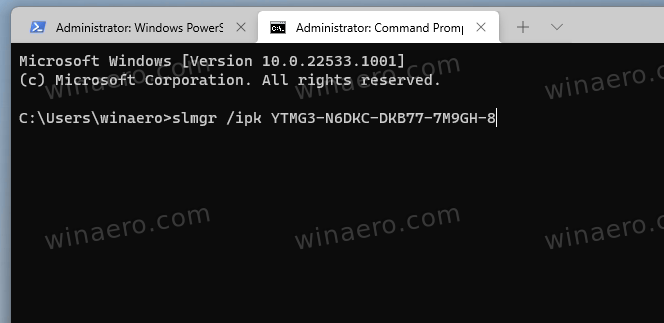
- หาก Windows 11 ไม่ทำงานในทันที ให้พิมพ์
slmgr.vbs -atoคำสั่งบังคับให้เปิดใช้งานกระบวนการ
หรือคุณสามารถใช้แอปการตั้งค่าเพื่อเปลี่ยนหมายเลขผลิตภัณฑ์ใน GUI
เปลี่ยนรหัสผลิตภัณฑ์ Windows 11 ในการตั้งค่า
- เปิดแอปการตั้งค่า Windows 11 โดยกด Win + I
- คลิก ระบบ ด้านซ้าย.
- ทางด้านขวา เลือก การเปิดใช้งาน

- ในหน้าถัดไป ให้คลิกที่ เปลี่ยน ปุ่มใต้ เปลี่ยนรหัสผลิตภัณฑ์ ส่วน.

- สุดท้าย ให้พิมพ์หรือคัดลอกและวางค่ารหัสผลิตภัณฑ์ใหม่ที่คุณต้องการติดตั้งใน Windows 11
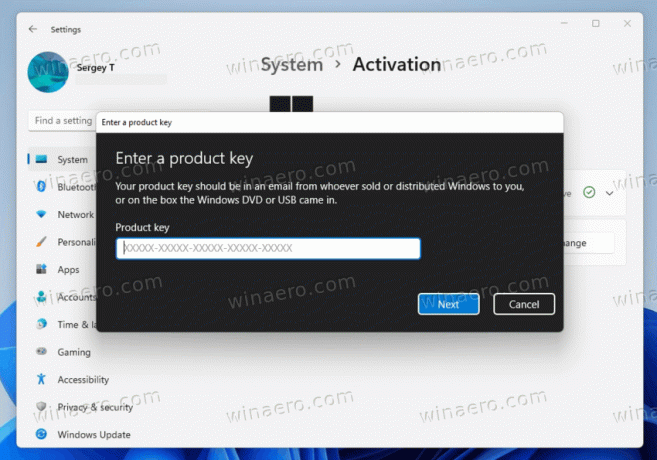
คุณทำเสร็จแล้ว ตอนนี้คุณรู้วิธีติดตั้ง Windows 11 ด้วยรหัสทั่วไปและเปิดใช้งานในภายหลังด้วยรหัสผลิตภัณฑ์
แค่นั้นแหละ.



